안녕하세요?
일단 이번 포스팅부터 일련의 시리즈는 바로 픽셀 아트 - 혹은 도트 아트에서 이펙트를 만드는 것에 대해서 이야기를 해 보고자 합니다. 지금까지 이걸 어떻게 해본 적이 없어서 어떻게 될지는 모르겠습니다만, 아무튼 이래저래 중요하기는 중요하기 때문에 그냥 지나칠 수만은 없다는 생각이 듭니다.

먼저 이 작업을 하기 위해서 64 X 64 크기의 캔버스를 만들어 주도록 합니다. 그리고 나서 새로운 캔버스의 배경이 문제라면 문제인데..........

하얀색 폭발구름이 발생했다가 사라지는 이펙트를 만들어 볼 것이기 때문에, 일단 배경을 모두 검은색으로 만들어 주도록 합니다.
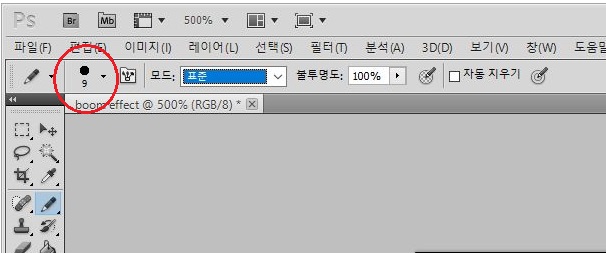
그리고 나서 확실한 원을 그리는 방법은 연필의 크기를 키우는 것이기 때문에, 위 스클니샷에서 볼 수 있는 것처럼, 일단은 연필심의 크기를 9로 키워 주도록 합니다.

새로운 레이어를 만들어 주고 나서, 먼저 위 스크린샷에서 볼 수 있는 것처럼, 일단 하나 찍어 주도록 합니다. 이렇게 해서 첫번째 하얀색 연기가 일어난 상황을 연출할 수 있습니다.

그리고 나서 두번째 빈 레이어를 만들어 주어서, 여기서 나오는 것으로 두번재 프레임, 폭발의 다음 과정을 한번 이야기 해 보아야 합니다.
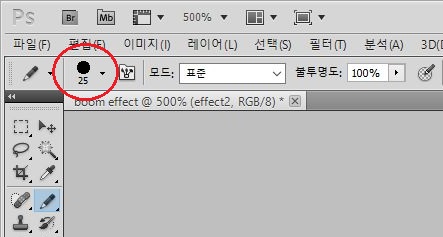
그리고 나서 이번에는 하얀색 연필색을 위 스크린샷에서 보이는 것처럼 크기를 25로 만들어 주어서, 한번 찍어보도록 합니다.
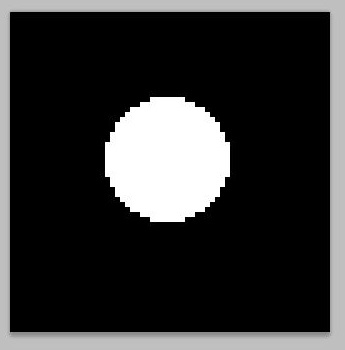
그리고 나서 위 스크린샷에서 볼 수 있는 것처럼, 일단 하나 찍어 주도록 합니다. 물론 이게 100% 정답은 아니겠지만, 일단 한번 해 주도록 합니다.
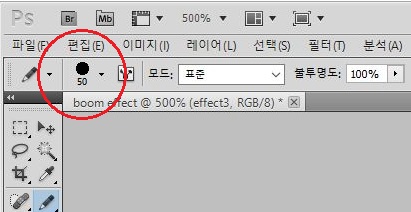
그리고 나서 이번에는 3번재 레이어를 만들어 보고 나서, 연필심의 크기를 50으로 대폭 키워서 폭발이 일어난 이후 연기가 더 크게 날라가는 것으로 만들어 봅니다.
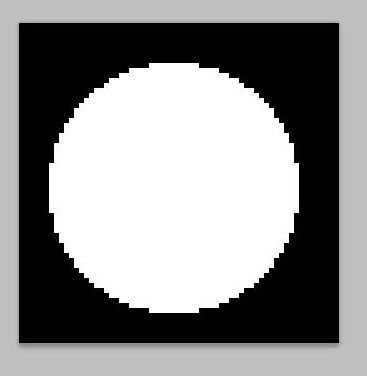
정말로 큰 구름이 생성된 것을 확인할 수 있었습니다. 하지만, 이번에는 이것으로 끝이 아니라, 연필심의 색상을 검은색으로 바꾼 다음, 크기를 조절하러 갑니다.

크기를 20정도로 줄여서 도넛모양으로 만들어 보려고 합니다. 하지만 명심해야 하는 것은 일단 이건 가운데가 검은색이 아니라 투명이라는 것 입니다.
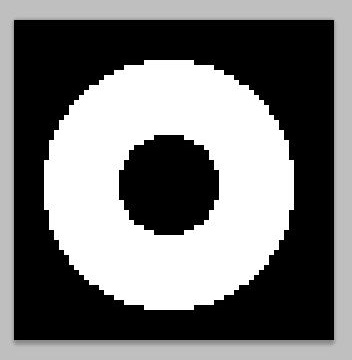
아무튼 이러니 저러니 해도 우선 도넛 모양을 만들어 주기 위해서, 가운데에 구멍을 찍었습니다. 그리고 검은색이 있으면 안되기에, 일단 자동선택 도구를 눌러 줍니다.

가운데에 있는 원을 선택한 다음에, delete키를 눌러서 그냥 삭제해 주도록 합니다. 이렇게 하는 것으로 이제 3번째 프레임에 해당하는 것 까지 어떻게 해서 만들어 내는데 성공했습니다. 다만, 이렇게 한다고 앚익 완성은 아니고, 좀 더 밟아 나가야 하는 단계가 남아 있습니다.
'유니티5 독학 & 게임 제작 > 일러스트 독학' 카테고리의 다른 글
| 이펙트(effect)를 만드는 실습 -3- (0) | 2021.04.15 |
|---|---|
| 이펙트(effect)를 만드는 실습 -2- (0) | 2021.04.15 |
| 포토샵에서 스프라이트 시트 만들기 (0) | 2021.04.14 |
| 캐릭터 애니메이션 만들기 -걷기- 8 (0) | 2021.04.14 |
| 캐릭터 애니메이션 만들기 -걷기- 7 (0) | 2021.04.13 |



